Comment restaurer et gérer les sauvegardes sur Cloudways Divi Hosting
Publié: 2022-07-11Si vous utilisez WordPress depuis assez longtemps, vous savez que des erreurs et des erreurs peuvent se produire. Les sauvegardes sont une partie essentielle de la maintenance d'un site Web WordPress. Avec les sauvegardes, vous éliminez toute crainte que votre site soit effacé ou endommagé. Pouvoir sauvegarder et restaurer votre site en cas de problème rend la vie beaucoup plus facile. Cloudways inclut des sauvegardes standard avec chaque plan d'hébergement Divi. Vous devez absolument utiliser cette fonctionnalité sur vos sites Web. Dans cet article, nous vous parlerons de l'hébergement Divi par Cloudways. Ensuite, nous vous montrerons comment restaurer et gérer vos sauvegardes avec Cloudways. Commençons.
Qu'est-ce que l'hébergement Divi par Cloudways ?
Nous nous sommes associés à Cloudways pour vous proposer un plan d'hébergement conçu pour Divi. Chaque plan d'hébergement Cloudways Divi est optimisé pour vous offrir le site Divi le plus rapide et le plus protégé disponible. Les forfaits vont de 12 $ à 321 $ par mois. De plus, Divi est préinstallé sur votre serveur. Le fait que Divi soit pré-installé permet de se lancer facilement et de commencer à concevoir.
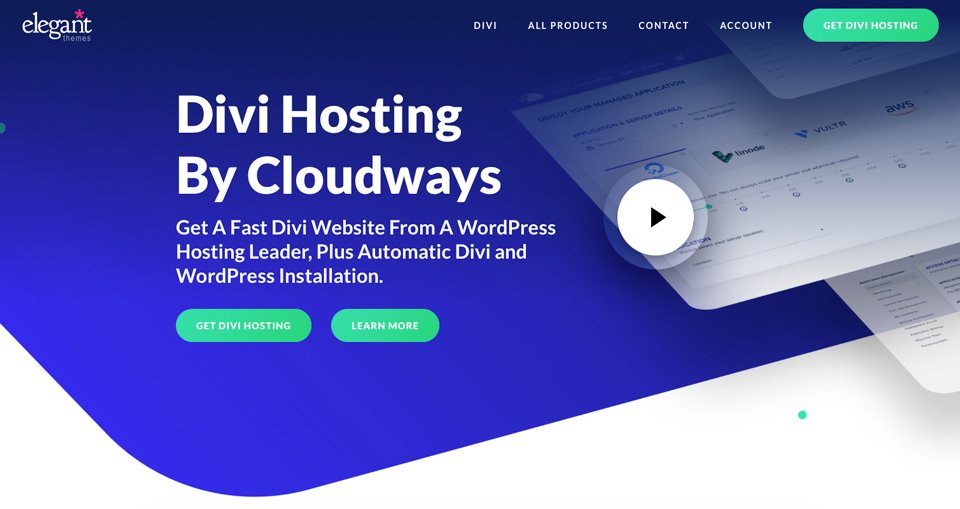
Des sauvegardes automatiques, des choix de serveurs cloud, une assistance 24/7/365 et des fonctionnalités de sécurité incroyables sont inclus dans chaque plan. Maintenant, nous ne travaillons pas en partenariat avec n'importe quelle société d'hébergement. Les fonctionnalités, le coût et la compatibilité sont tous pris en compte. Nous croyons fermement que Cloudways est une excellente option pour les utilisateurs de Divi. Pourquoi? Vous obtiendrez Divi installé pour vous. Votre site sera optimisé pour la vitesse et la sécurité. De plus, il est abordable. Avant de parler de la gestion des sauvegardes sur Cloudways, parlons de la raison pour laquelle elles sont si importantes.
Pourquoi les sauvegardes WordPress sont-elles importantes ?
Depuis sa création en 2001, WordPress est devenu le système de gestion de contenu (CMS) le plus utilisé au monde. Les données montrent que de 44% à 65% de tous les sites Web sont construits avec WordPress. En raison de sa popularité, les robots, les logiciels malveillants et autres acteurs malveillants sont préoccupants. Il est crucial d'avoir des systèmes en place pour vous protéger contre les attaques. Les sauvegardes sont une partie essentielle de la solution.
Tous les hébergeurs ne fournissent pas de sauvegardes à leurs clients. Cloudways brille par rapport à ses concurrents en proposant des sauvegardes en 1 clic avec chaque plan. Cloudways combine des sauvegardes avec une protection contre les bots, un pare-feu et une sécurité de connexion pour protéger votre site contre toute personne cherchant à nuire. Voyons comment gérer les sauvegardes avec Cloudways.
Comment créer des sauvegardes avec Cloudways
Des problèmes peuvent survenir à tout moment. Cependant, vous n'avez pas à vous soucier de perdre vos données avec Cloudways. Cloudways facilite la sauvegarde de vos données. Il existe plusieurs façons de créer des sauvegardes avec Cloudways. Vous pouvez les créer au niveau du serveur ou au niveau de l'application. Chacun d'entre eux a ses propres avantages. Voyons comment planifier des sauvegardes pour votre serveur. Ensuite, nous discuterons de la création d'une sauvegarde pour vos applications.
Planification des sauvegardes de serveur avec Cloudways
Tout d'abord, connectez-vous à votre compte Cloudways. Ensuite, cliquez sur Serveurs dans la barre de navigation principale. Cliquez sur le nom du serveur pour lequel vous souhaitez créer une sauvegarde.
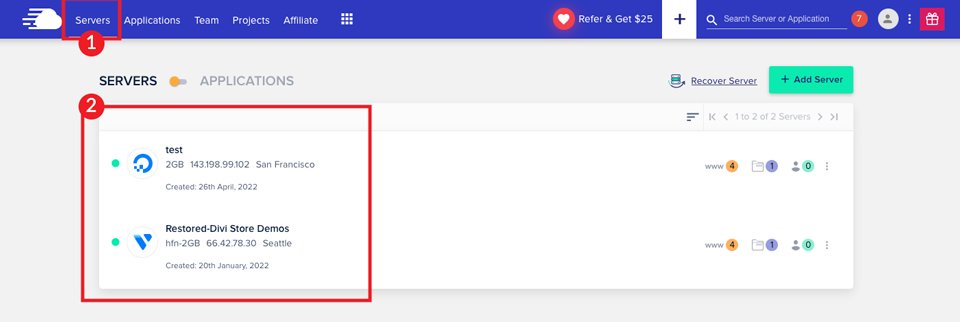
Une fois votre écran actualisé, vous verrez l'écran de gestion de votre serveur. Cliquez sur Sauvegardes .
Pour configurer votre sauvegarde, suivez ces étapes. Tout d'abord, planifiez une heure pour votre sauvegarde en choisissant l'heure de la journée. Ensuite, choisissez votre fréquence de sauvegarde. Vous pouvez choisir entre 6 heures, 12 heures, 1 jour, 2 jours ou 3 jours. Choisissez ensuite la durée de conservation de votre sauvegarde. Vos choix sont 1 semaine, 2 semaines, 3 semaines ou 4 semaines. La fréquence que vous choisissez dépend de la quantité de stockage dont vous disposez. Par exemple, vous ne voudrez peut-être pas conserver vos sauvegardes plus d'une semaine si vous avez un petit serveur (2 Go). L'étape suivante consiste à choisir d'activer ou de désactiver les sauvegardes locales.
Si vous activez les sauvegardes locales, Cloudways enregistre une copie de votre application sur votre serveur. Cela vous permet de le télécharger avec SSH/SFTP. Gardez à l'esprit que seule la dernière sauvegarde est disponible localement. Cela n'affecte pas les sauvegardes hors site. Ceux-ci continueront à fonctionner comme d'habitude.
Enfin, cliquez sur ENREGISTRER LES MODIFICATIONS pour définir votre fréquence de sauvegarde.
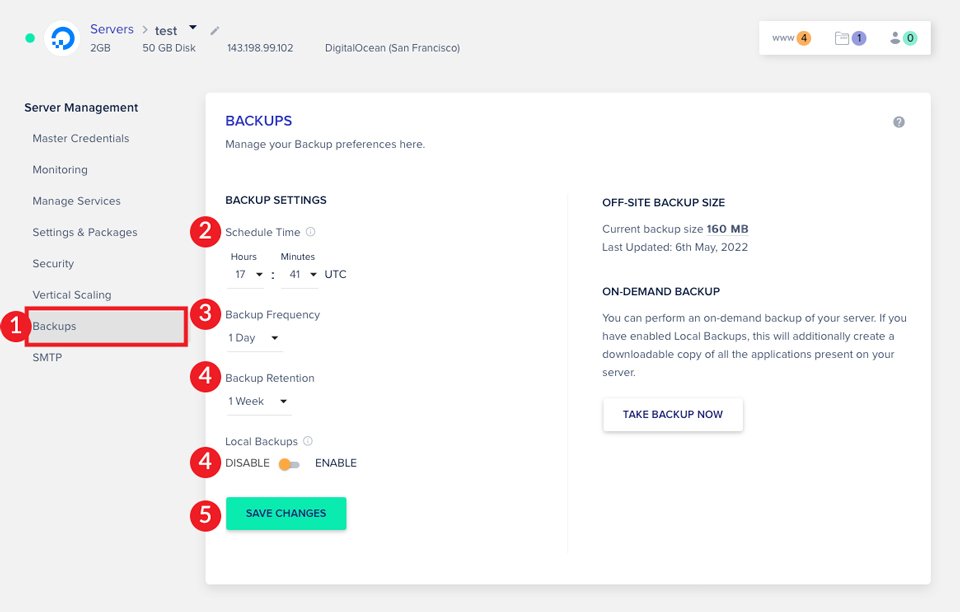
Création d'une sauvegarde de serveur à la demande
Il peut arriver que vous souhaitiez sauvegarder votre serveur manuellement. Par exemple, si vous envisagez d'apporter plusieurs modifications à votre serveur. C'est une bonne idée de sauvegarder votre serveur avant d'apporter des modifications qui pourraient ne pas vous satisfaire. Créer une sauvegarde manuelle est facile. Cliquez sur le bouton FAIRE SAUVEGARDE MAINTENANT . Pour que vous puissiez utiliser la fonction de sauvegarde à la demande, vous devez activer les sauvegardes locales.
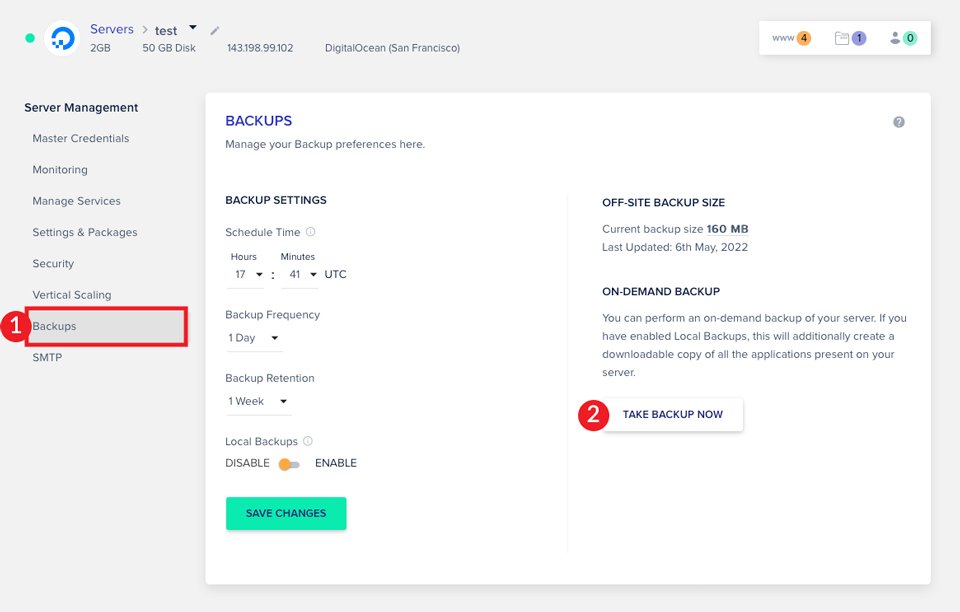
Création de sauvegardes d'applications avec Cloudways
Il existe des situations où vous n'avez pas besoin de sauvegarder l'intégralité de votre serveur. Par exemple, vous n'avez qu'à apporter des modifications à l'une de vos installations WordPress. Dans ce cas, il est plus logique de créer une sauvegarde d'une application. La création d'une sauvegarde d'application est simple. Accédez d'abord aux applications dans la barre supérieure de votre compte.

Ensuite, cliquez sur l'application que vous souhaitez sauvegarder.
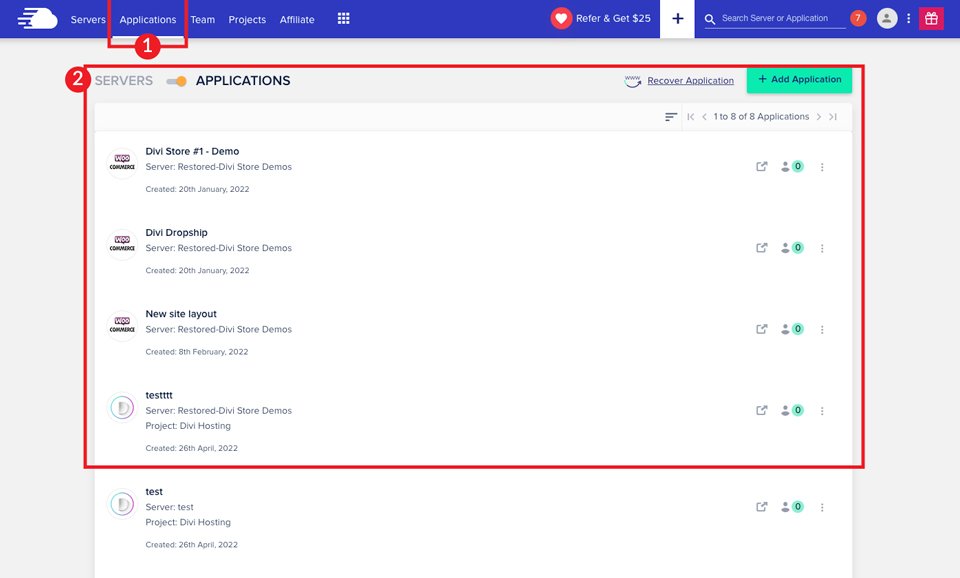
Ensuite, cliquez sur l'onglet de sauvegarde et de restauration dans le tableau de bord de gestion des applications . Enfin, cliquez sur le bouton TAKE BACKUP NOW . Cliquez sur ce bouton pour créer une sauvegarde de vos fichiers d'application et de base de données.
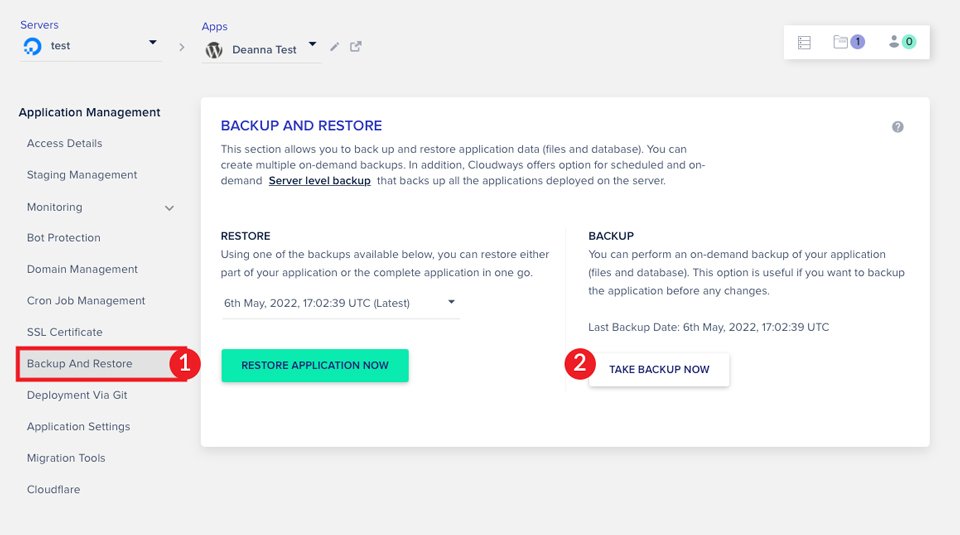
Les sauvegardes sont disponibles sur les cinq partenaires de serveurs cloud proposés via Cloudways. En plus des sauvegardes, quelques fournisseurs Cloudways proposent des instantanés.
Que sont les instantanés ?
Nous avons expliqué comment sauvegarder vos serveurs et vos applications sur Cloudways. Nous aimerions vous parler d'une fonctionnalité spécifique à Amazon Web Services (AWS) et Google Cloud (GCE). Avec AWS et GCE sur Cloudways, vous bénéficierez d'une option supplémentaire pour les sauvegardes. Les instantanés sont des sauvegardes dont la restauration prend beaucoup moins de temps. Par exemple, si vous avez un serveur sur AWS avec plus de 10 Go de données, vous réduisez considérablement votre temps de restauration en prenant un instantané. Les instantanés rendent les transferts de données volumineux rapides et indolores.
Le processus de configuration de vos instantanés est essentiellement le même que la sauvegarde au niveau du serveur que nous avons expliqué ci-dessus. Cependant, la différence réside dans la section de gestion du serveur . Tout d'abord, cliquez sur les sauvegardes dans l'écran de gestion du serveur. Ensuite, choisissez SNAPSHOTS . Choisissez ensuite la fréquence de vos instantanés. Vous pouvez choisir entre 1 jour, 2 jours ou 3 jours. Enfin, cliquez sur ENREGISTRER LES MODIFICATIONS pour définir votre horaire.
Maintenant que nous avons démontré les différentes manières de créer une sauvegarde sur Cloudways, voyons comment restaurer vos données.
Comment restaurer une sauvegarde avec Cloudways
La restauration de vos données avec Cloudways est un processus simple. Pouvoir restaurer votre site après que des problèmes surviennent est un grand avantage à avoir. Tout d'abord, nous vous dirons pourquoi vous n'avez jamais à vous soucier de la panne de votre serveur. Ensuite, nous aborderons les étapes nécessaires pour restaurer une application si vous rencontrez un problème.
Les serveurs hébergés sur Cloudways ne vous obligent pas à les restaurer manuellement. Contrairement aux hébergeurs traditionnels qui utilisent des serveurs mutualisés, Cloudways stocke vos données dans le cloud sur des serveurs dédiés. Votre planification de sauvegarde sert de point de restauration système. Cloudways gardera automatiquement une trace des statistiques de votre serveur pour garantir des performances optimales. Si un problème est détecté, votre serveur sera restauré à partir du point de sauvegarde le plus récent. Cela vous évite d'avoir à résoudre le problème.
Restauration des sauvegardes d'applications avec Cloudways
Restaurer votre application avec Cloudways est ridiculement facile. Cloudways rend le processus si simple qu'il ne nécessite que quelques clics. Si vous découvrez que votre site est cassé, qu'il manque des pages ou qu'il affiche du contenu bizarrement après avoir ajouté de nouveaux plugins, ne vous inquiétez pas. Cloudways vous permettra d'être opérationnel en un rien de temps.
Pour restaurer une application à partir d'une sauvegarde, suivez ces étapes simples. Tout d'abord, cliquez sur l'onglet des applications dans le menu de navigation principal. Ensuite, choisissez l'application que vous souhaitez restaurer.
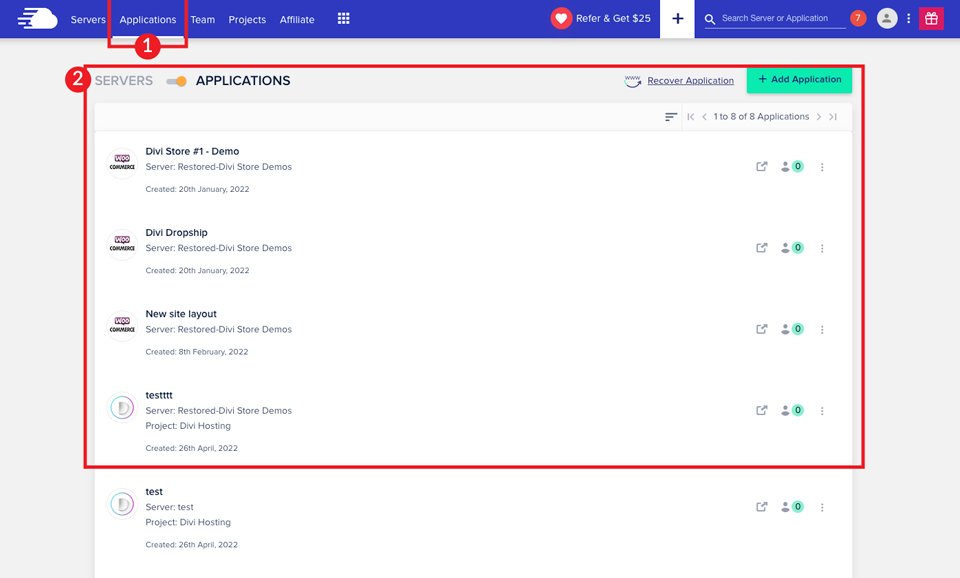
L'étape suivante consiste à cliquer sur sauvegarder et restaurer . Choisissez votre point de restauration dans le menu déroulant. Enfin, cliquez sur le bouton RESTAURER L'APPLICATION MAINTENANT .
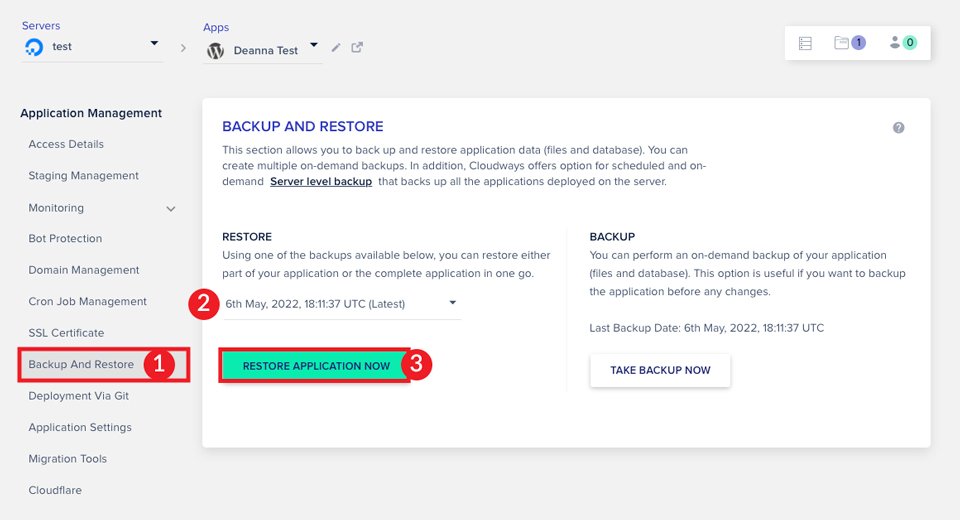
C'est littéralement tout ce que vous avez à faire. En quelques étapes seulement, votre application sera restaurée dans son état antérieur, ce qui vous fera gagner beaucoup de temps et d'efforts.
Conclure les choses
Les sauvegardes de sites Web sont un outil essentiel pour les utilisateurs de WordPress. Ils vous protègent des erreurs coûteuses lors de la mise à jour et d'autres scénarios désagréables qui gâchent votre journée. Cloudways offre un moyen simple de créer et de gérer vos sauvegardes. Avec les fonctions de sauvegarde et de restauration en un clic, vous n'avez pas à vous soucier des temps d'arrêt ou des scénarios frustrants avec des plugins ou des restaurations manuelles. Que vous soyez un client actuel de Cloudways ou que vous recherchiez un nouvel hôte, Cloudways pourrait être une bonne option pour faciliter cette tâche nécessaire.
Pour obtenir une ventilation complète de l'hébergement Cloudways, lisez notre avis.
Si vous avez une question ou un commentaire, veuillez en laisser un ci-dessous.
